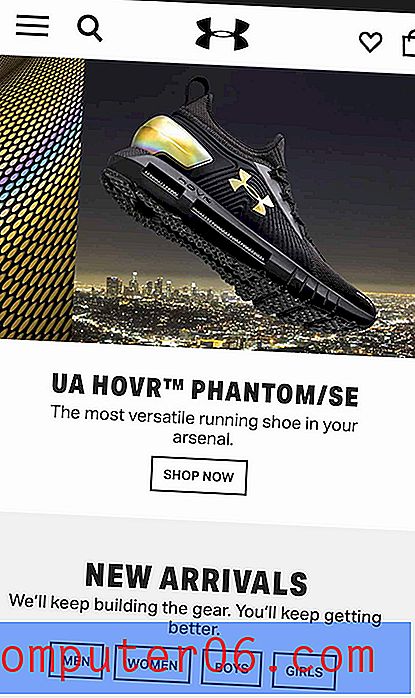Как да монтирате автоматично всички колони в Excel 2013
Последна актуализация: 24 януари 2017 г.
Научаването как да се извършва автоматично разрешение в Excel 2013 може да бъде много полезно за всеки потребител на Excel, който се смущава, когато колоните им показват само част от данните си. Това може да направи вашите данни много трудни за четене и дори може да доведе до грешки, ако някой чете електронната ви таблица и оценява нейното съдържание въз основа на видяното, а не пълните части данни, съдържащи се в клетките.
Този проблем може да бъде отстранен чрез промяна на размера на колоните, така че те да са достатъчно големи, за да показват всички данни в клетките, но това може да отнеме много време, когато имате работа с голям брой колони. За щастие Excel 2013 има опция, която ще ви позволи автоматично да преоразмерите всичките си колони, за да се поберат най-големият брой данни в тази колона.
Автоматично прави всички колони правилната ширина в Excel 2013
Стъпките в този урок ще ви покажат как автоматично да направите всичките си колони достатъчно големи, за да се поберат най-големият брой данни в колоната. Ако колоните ви съдържат данни с различен размер, тогава е много вероятно всяка колона да има различна ширина.
Стъпка 1: Отворете електронната си таблица в Excel 2013.
Стъпка 2: Щракнете върху бутона в горния ляв ъгъл на електронната таблица, между A и 1 .

Стъпка 3: Щракнете върху раздела Начало в горната част на прозореца.
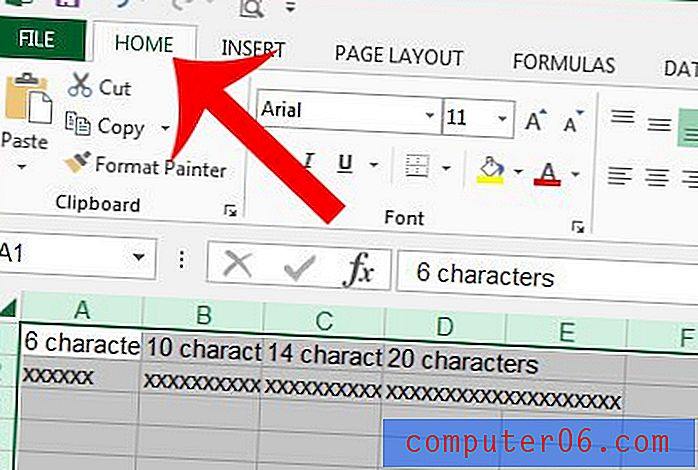
Стъпка 4: Щракнете върху бутона Форматиране в секцията „ Клетки “ на навигационната лента, след което щракнете върху опцията Автоматично задаване на ширината на колоната .
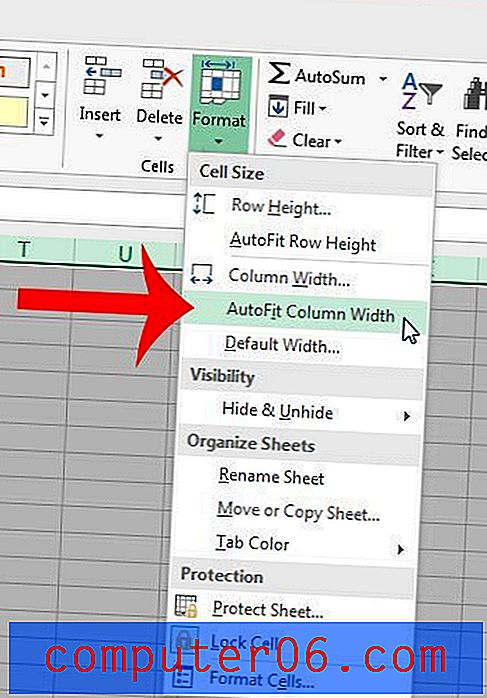
Можете също така да извършите автоматичен преглед в Excel 2013, като изберете колона (или колони), след което щракнете двукратно върху дясната граница на заглавието на колоната. Бихте позиционирали мишката, както е показано на изображението по-долу, след което щракнете двукратно. Курсорът на мишката ще премине към вертикалната линия със стрелка, излизаща от двете страни, която виждате посочена по-долу.
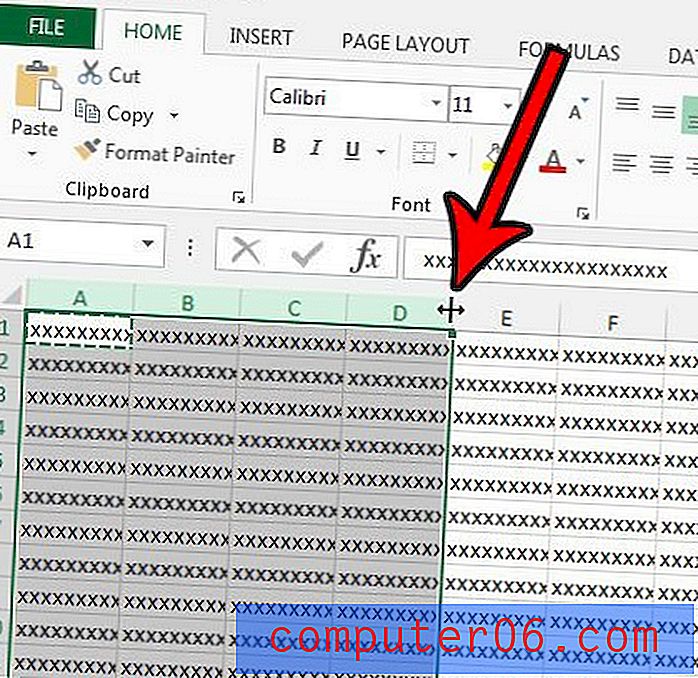
И двата метода, показани по-горе, могат да се прилагат и за редове, ако трябва да пренасочвате редове и в Excel 2013. Можете да извършвате автоматично изпращане в Excel с произволен брой редове или колони, които желаете. Например, имам четири колони, избрани в изображението по-горе, но същия метод на двойно щракване върху границата на колоната на колоната ще работи, ако вместо това бях избрал само една колона.
Ако искате да зададете няколко колони в Excel на една и съща ширина (не е същата като autofit. Ръчно въведете стойност за ширината на колоната с този метод), тогава можете да научите как с тази статия.